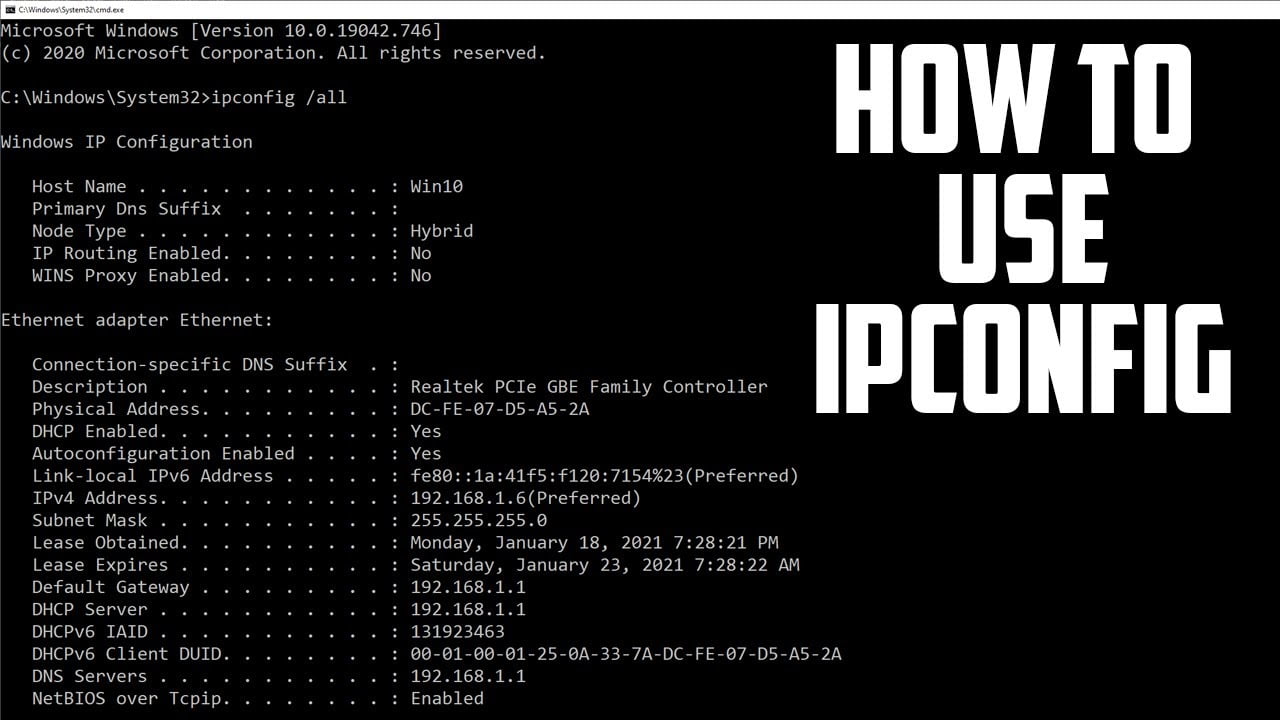
Ipconfig ist ein Microsoft Windows-Betriebssystemprogramm, das Informationen über die IP des lokalen Netzwerks liefern kann. Unter Linux gibt es einen ähnlichen Befehl namens ifconfig.
Dieses Tool wird häufig zur Fehlerbehebung bei der Netzwerkkonnektivität verwendet. Mit ipconfig können Sie die Kategorien von Netzwerkadaptern auf Ihrem Computer, die IP-Adresse des Computers, die IP-Adressen der verwendeten DNS-Server (Domain Name System) und vieles mehr identifizieren.
Winipcfg.exe war bis Windows ME Teil der Standard-Windows-Installation. Als Windows XP auf den Markt kam, wurde winipcfg durch zwei Methoden ersetzt, die dasselbe tun.
Ipconfig.exe, das die traditionelle Befehlszeilenanwendung verwendet, die Informationen über eine Textschnittstelle anzeigt. Der andere hat eine grafische Benutzeroberfläche (GUI), die ihn benutzerfreundlicher macht und individuelle Informationen für jede Netzwerkverbindung anzeigen kann.
Wie und wann ipconfig unter Windows verwendet wird
Geben Sie an der Eingabeaufforderung ipconfig ein, um das Dienstprogramm mit den Standardoptionen auszuführen. Die Standardbefehlsausgabe enthält die IP-Adresse, die Netzmaske und das Gateway für alle physischen und virtuellen Netzwerkadapter.
- Aus dem Startmenü und geben Sie den Befehl in das Feld ein.
- Klicken Sie mit der rechten Maustaste auf Eingabeaufforderung und klicken Sie auf Als Administrator ausführen.
- Wenn ein Fenster zur Benutzerkontensteuerung angezeigt wird, klicken Sie auf Weiter.
- Geben Sie an der Eingabeaufforderung C:> ipconfig ein. Drücken Sie dann die Eingabetaste.
- Ihre IP-Adresse, Subnetzmaske und Ihr Standard-Gateway werden Ihnen zurückgegeben.
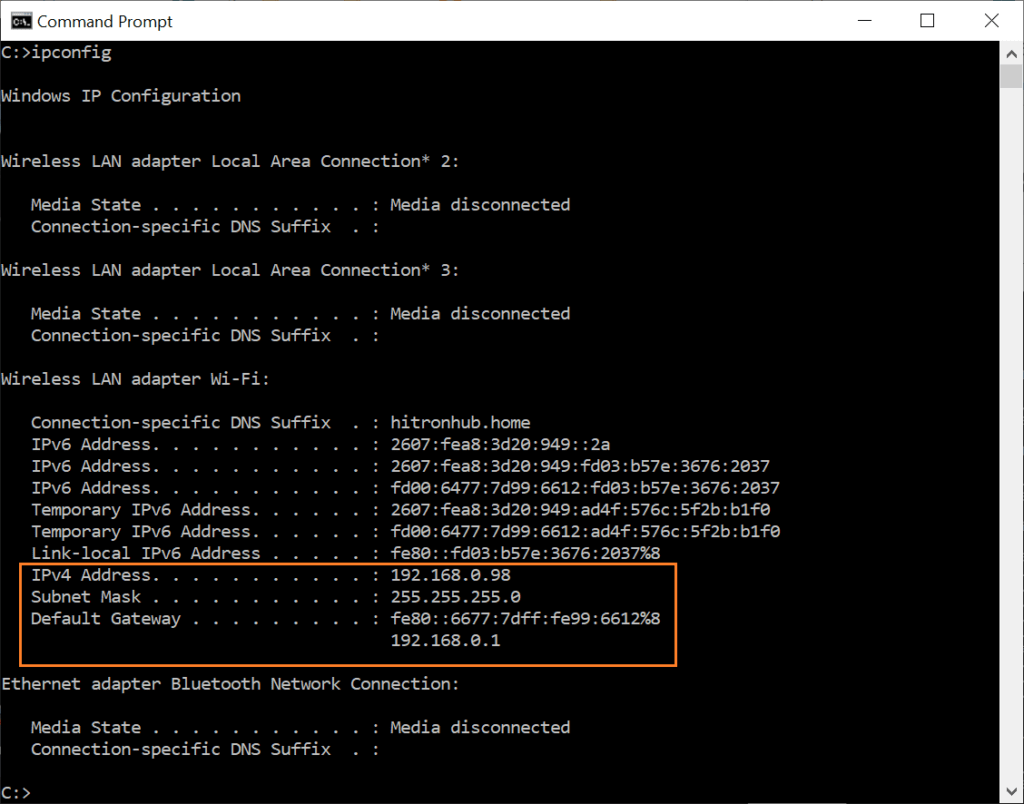
Wenn Ihre IP-Adresse 192.168.xx , 10.xxx oder 172.16.xx lautet , erhalten Sie eine interne IP-Adresse von einem Router oder einem anderen Gerät. Die IP-Adresse, die die Welt sieht, ist die des Routers.
Wenn Sie eine Adresse von 169.254.xx erhalten , ist dies eine Windows-Adresse, was normalerweise bedeutet, dass Ihre Netzwerkverbindung nicht richtig funktioniert.
ipconfig /?
Der Befehl ipconfig unterstützt mehrere Befehlszeilenschalter. Die ipconfig /? zeigt den Satz verfügbarer Optionen an.
Ipconfig /all
Wenn Sie detailliertere Informationen zu Ihrer Netzwerkverbindung wünschen, geben Sie an der Windows-Eingabeaufforderung ipconfig /all ein. Hier erhalten Sie dieselben Informationen wie bei ipconfig, zusätzlich zu Ihrer MAC-Adresse (Hardware), DNS- und DHCP -Serveradressen, IP-Lease-Informationen usw.
Wenn Sie Probleme mit Ihrer Internetverbindung haben, können Sie diese beheben, indem Sie Ihre IP-Adresse freigeben und erneuern.
- Geben Sie an der Eingabeaufforderung ipconfig /release ein und drücken Sie die Eingabetaste.
- Geben Sie dann ipconfig /renew ein und drücken Sie erneut die Eingabetaste.
Wenn Ihre Verbindung korrekt ist, werden nach einigen Sekunden eine gültige IP-Adresse, Subnetzmaske und ein Standard-Gateway generiert.
ipconfig /allcompartments
Zeigt alle Bins und ihre Einstellungen an.
ipconfig /release
Diese Option beendet alle aktiven TCP/IP-Verbindungen auf allen Netzwerkadaptern und gibt diese IP-Adressen für die Verwendung durch andere Anwendungen frei.
Ipconfig/release kann mit Windows-spezifischen Verbindungsnamen verwendet werden. In diesem Fall betrifft der Befehl nur die angegebenen Verbindungen, nicht alle Verbindungen.
Der Befehl akzeptiert vollständige Verbindungsnamen oder Platzhalternamen. Beispiele:
ipconfig /release "lokale Verbindung 1" ipconfig /release * Local *
ipconfig /release6
Sendet eine DHCPRELEASE-Nachricht an den DHCPv6 -Server, der die aktuelle DHCP-Konfiguration freigibt und die IPv6 -Adresskonfiguration für alle Adapter oder für einen bestimmten Adapter verwirft, wenn der Adapterparameter enthalten ist.
ipconfig /erneuern
Diese Option stellt TCP/IP-Verbindungen auf allen Netzwerkadaptern wieder her. Wie bei der Option /release hat ipconfig /renew einen optionalen Verbindungsnamenbezeichner.
Sowohl die Optionen /renew als auch /release funktionieren nur auf Clients, die für die dynamische Adressierung (DHCP) konfiguriert sind.
ipconfig /renew6
Erneuert die DHCPv6 -Konfiguration für alle Adapter oder für einen bestimmten Adapter, wenn der Adapterparameter enthalten ist. Dieser Parameter ist nur auf Computern verfügbar, deren Adapter zum automatischen Abrufen einer IPv6-Adresse konfiguriert sind.
ipconfig /flushdns
Manchmal können Sie die DNS-Adresse ändern, aber die Änderung wird nicht sofort ausgeführt. Der Befehl /flushdns soll Windows darüber informieren, dass die Adresse geändert wurde. Diese Option stellt TCP/IP-Verbindungen auf allen Netzwerkadaptern wieder her. Wie /release hat ipconfig /renew einen optionalen Verbindungsnamenbezeichner.
ipconfig /displaydns
Zeigt den Inhalt des DNS-Client-Resolver-Cache an. Der DNS-Clientdienst verwendet diese Informationen, um häufig abgefragte Namen schnell aufzulösen, bevor er Ihre konfigurierten DNS-Server abfragt.
ipconfig /registerdns
Startet die manuelle dynamische Registrierung für auf einem Computer konfigurierte DNS- und IP-Adressen.
ipconfig /setclassid
Legt die DHCP-Klassen-ID eines bestimmten Adapters fest. Um die DHCP-Klassen-ID für alle Adapter festzulegen, verwenden Sie (*).
ipconfig /showclassid
Zeigt die DHCP-Klassen-ID eines bestimmten Adapters an. Verwenden Sie (*), um die DHCP-Klassen-ID für alle Adapter zu beobachten.
Wollten Sie diese ipconfig-Befehle für Windows kennenlernen? Kennen Sie weitere interessante Befehle? Teilen Sie Ihre Meinung in den Kommentaren mit.


